筋トレの記録をどうやって残しておくのか、これはトレーニーにとってかなり重要な問題かと思います。
手軽に始めるには紙のノートが一番だと思いますが、記録の振り返りや整理についてはやはり専用のアプリを使うのが便利なのは言うまでもありません。そして、自分の成長を視覚的に確認することは、筋トレのモチベーションアップにもつながるかと思います。そういった意味で、記録をつける方法は大事なのではないでしょうか?
今回、そんな皆さんに是非お勧めしたいのが「Strong」という筋トレ記録の専用アプリです。これを使えば簡単に記録をつけることができるのはもちろん、簡単に記録を振り返ることができたり、ワークアウトのメニューを考える手助けまでしてくれる優れものです。
無料で使い始めることができ、無料の範囲でも十分な機能がありますのでとてもおすすめです。
詳しく解説したので、よろしければ是非ご覧下さい。
以下、目次です。
Strongアプリのインストールについて
アプリのインストールは、お使いのスマートフォンの種類によって違いますので、iOS、Androidそれぞれ下記のリンクからインストールして下さい。
iOS版はこちら
Android版はこちら
Strongアプリの特徴
これまで色々な筋トレ記録アプリを使ってきましたが、最終的に私は「Strong」に落ち着きました。
その理由は
- 無料で使える機能が豊富
- トレーニング中の記録がワンタッチでやりやすい
- あらかじめ用意されているエクササイズが多い
- オリジナルエクササイズの追加も簡単にできる
- 記録の推移が把握しやすい
- プレート計算機が意外と便利(有料機能)
- 見やすい表示
- 動作が軽く安定している
- Apple Watchとの連携が秀逸
以上のような理由からです。
実際にトレーニングする人の目線にしっかりと立って作られたアプリですね。
筋トレの記録は本当これだけで十分だといえます。
Strongアプリの基本的な使い方
初回起動時の説明
インストール後に初めて起動すると、下のような画面が出ます。
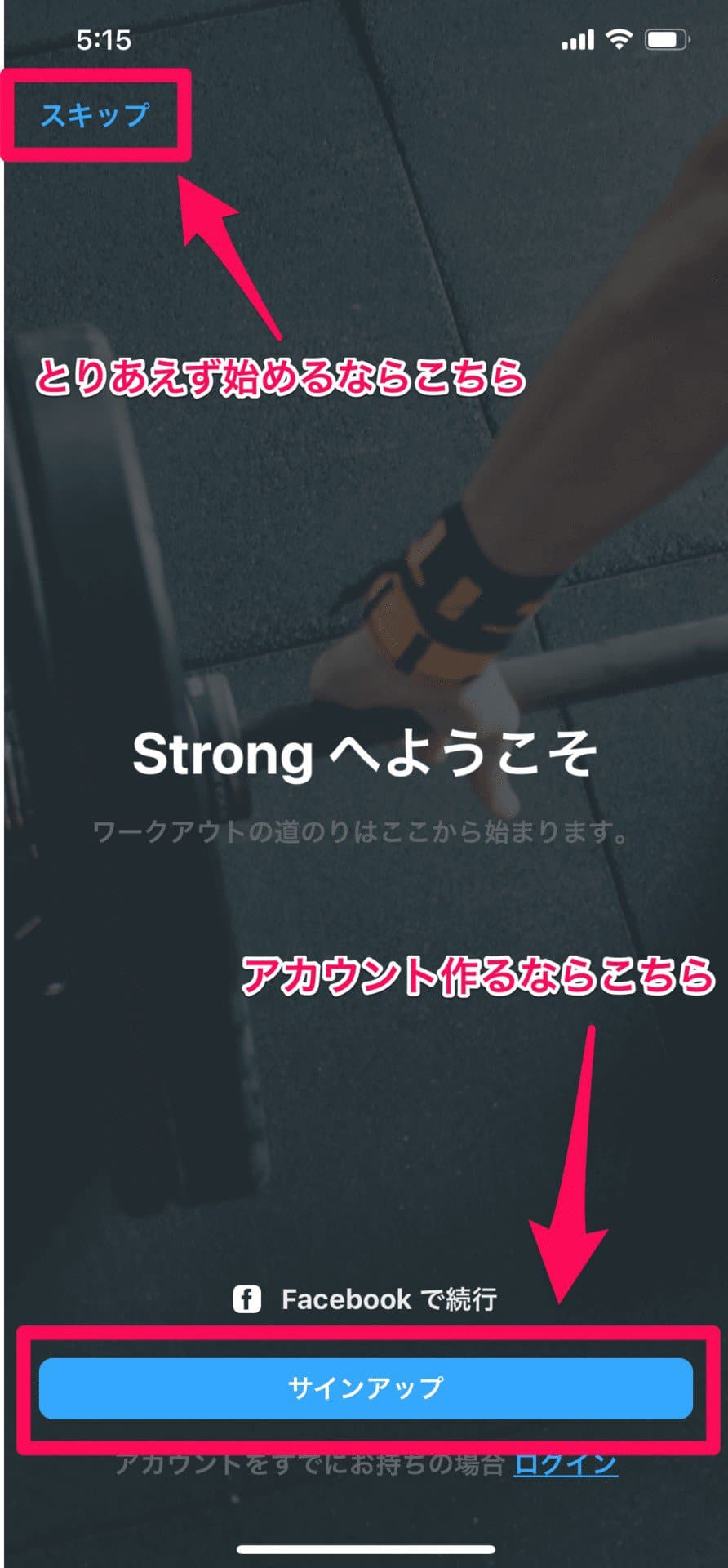
とりあえず始めるのならば左上の「スキップ」を押して下さい。
(今後機種変更をする時にデータを持ち越せるように、アカウントを作りたい場合は「サインアップ」から、必要情報を入れてアカウントを作成して下さい)
今回はスキップで先に進みます。
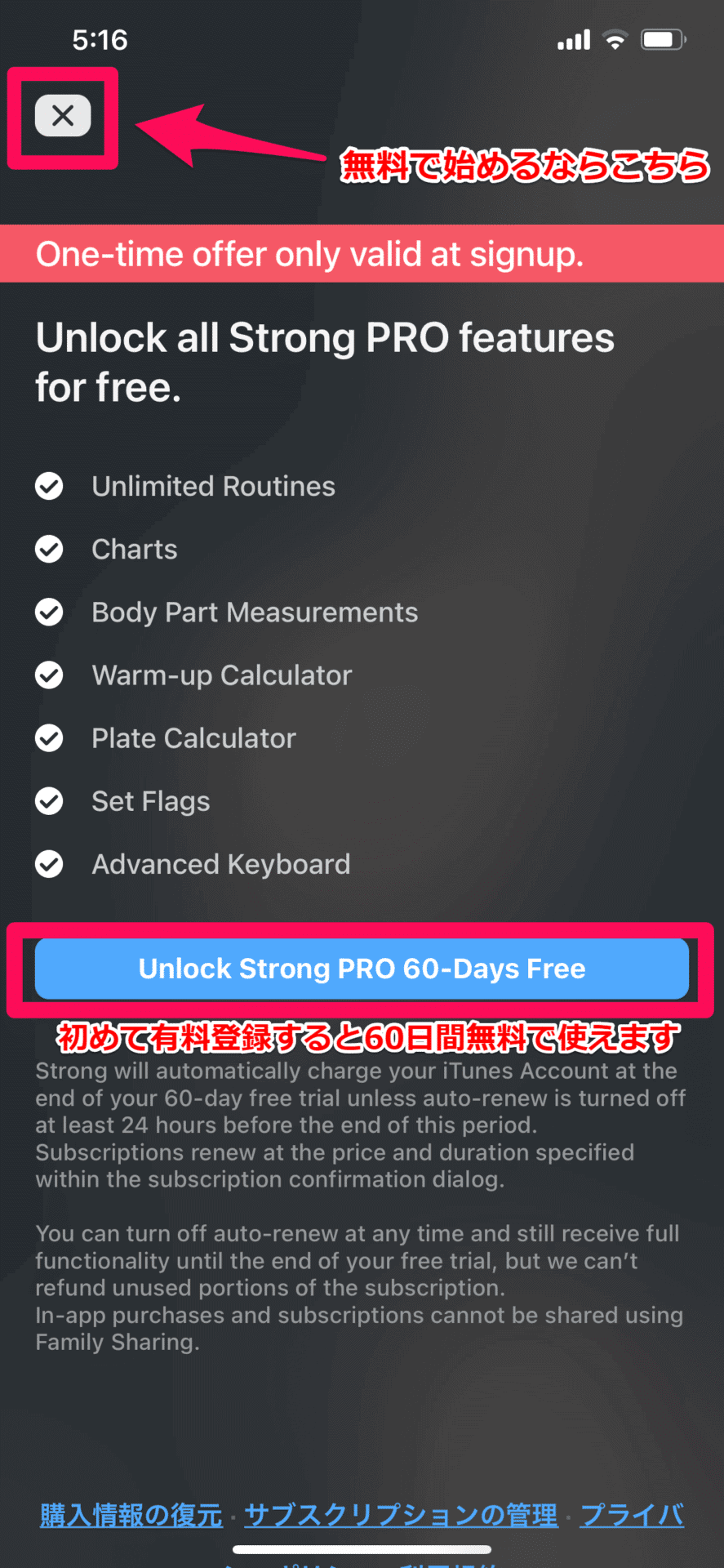
次の画面では有料会員登録の案内が出てきます。
とりあえず無料で始めるのならば、左上の「×」ボタンを押して進んで下さい。
ちなみに、初めて有料会員登録をした場合、60日間の無料試用期間がつきます。
無料期間内で解約すれば課金はされませんので、こちらから有料版の使い心地を試すのも良いかも知れません。
有料会員になると、以下の機能が使えるようになります。
- 作成できるテンプレートの数に制限がなくなる(無料だと3個まで)
- 重量やレップ数、トレーニングボリューム等の記録の推移が見られるチャートが使える
- 身体の部位毎のサイズ(太さ)を記録に残せる
- 自分の目標重量からウォーミングアップの重量やレップ数を自動で計算して提案してくれる
- 挙上させたいバーベルの総重量を実現するために必要なプレート重量と必要枚数、バーの形状を自動で計算してくれる機能
基本画面
次の画面は下の通りとなるかと思います。
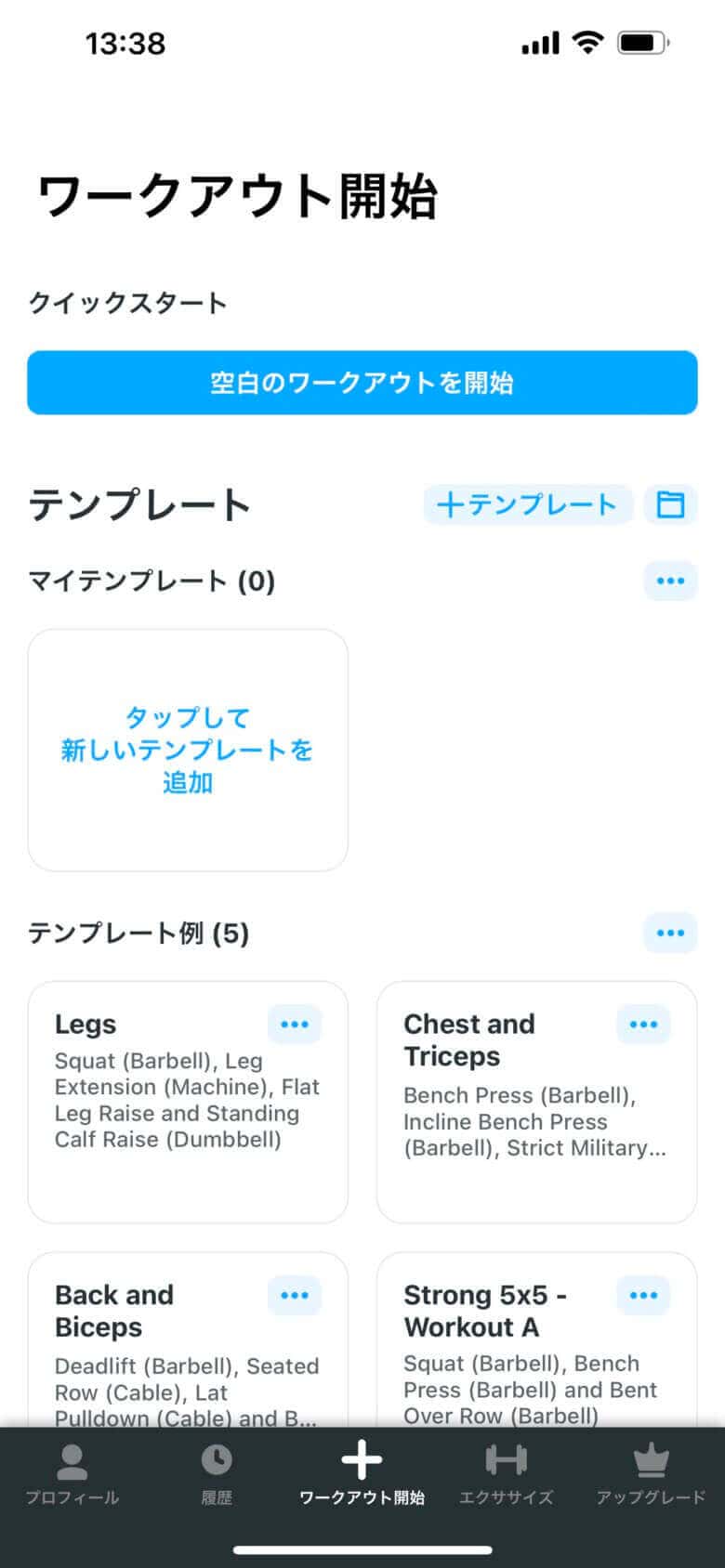
こちらが基本画面で、次から起動した時にはこの画面が表示されるようになります。
ここからワークアウトを始めたり、自分の1日のメニュー(テンプレート)を作ったり出来ます。
とりあえず始める
サンプルでいくつかテンプレートが用意されているので、とりあえずそれを使っていきなり始める事も出来ます。
テンプレートを選んでタップして
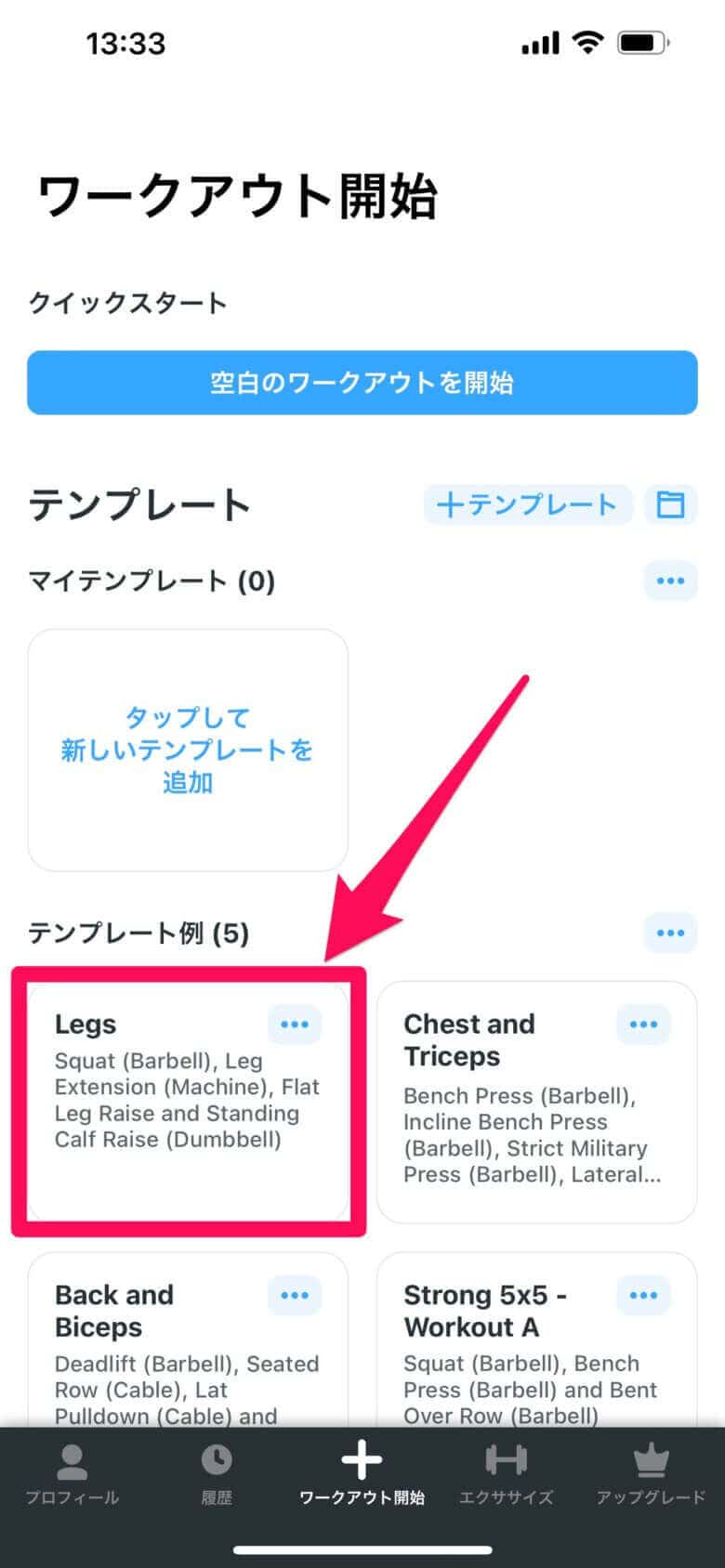
「ワークアウト開始」を押せばすぐに始める事が出来ます。
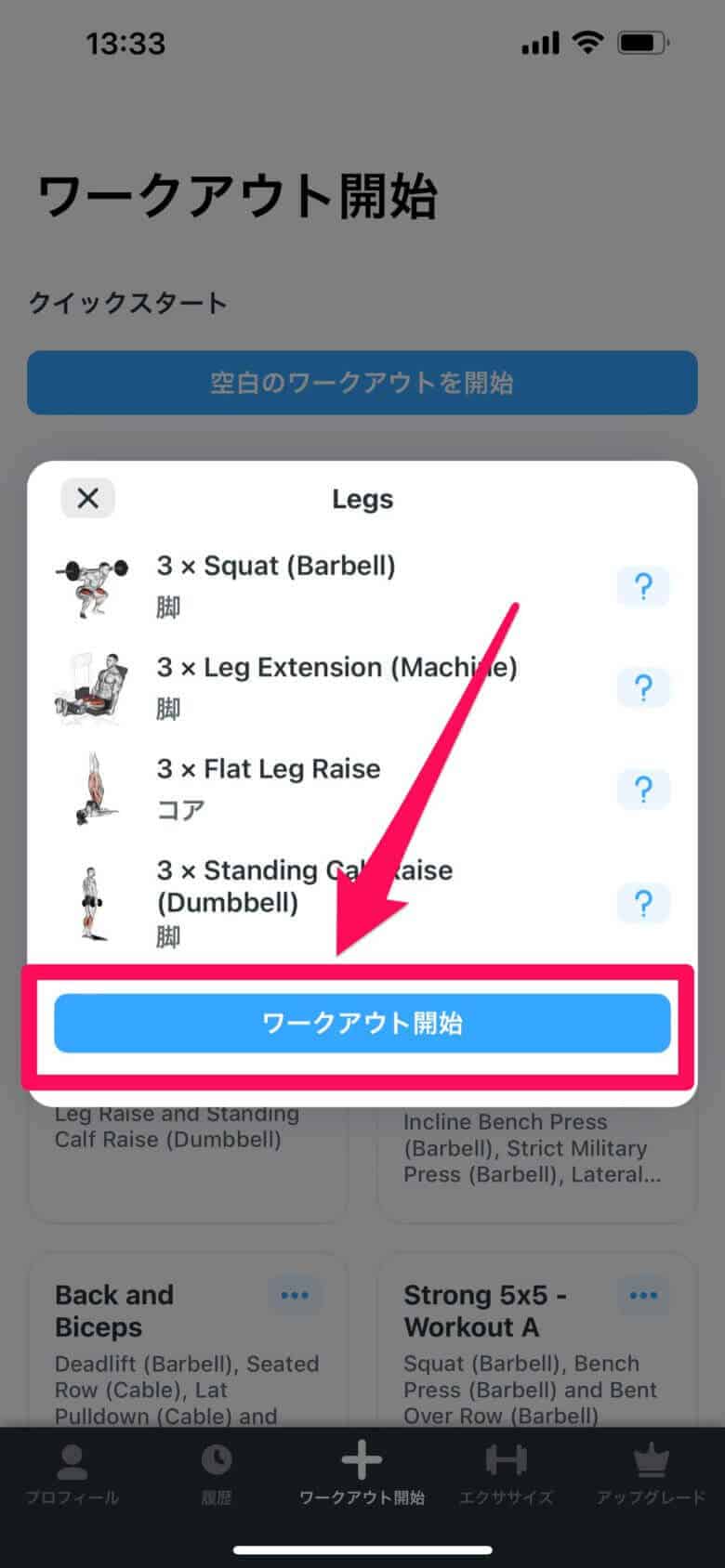
身体のデータ入力
自分自身の体重や身長などのデータをセットしたい場合は、左下の「プロフィール」を押して下さい。
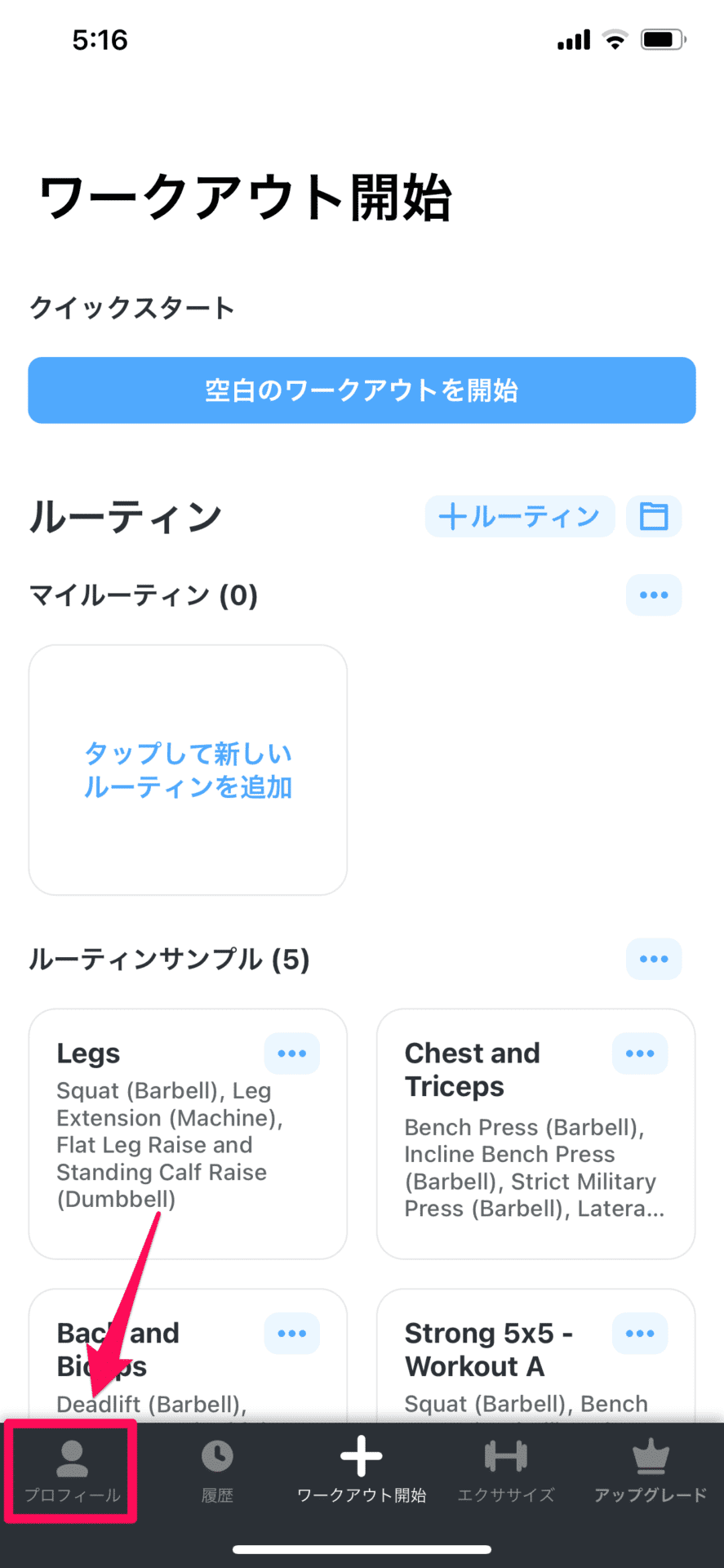
そうすると、下の画面になりますので、左上の物差しのアイコンをタップして下さい。

このうち、無料版では上から3つ(重量・体脂肪率・カロリー摂取量)が記録できます。
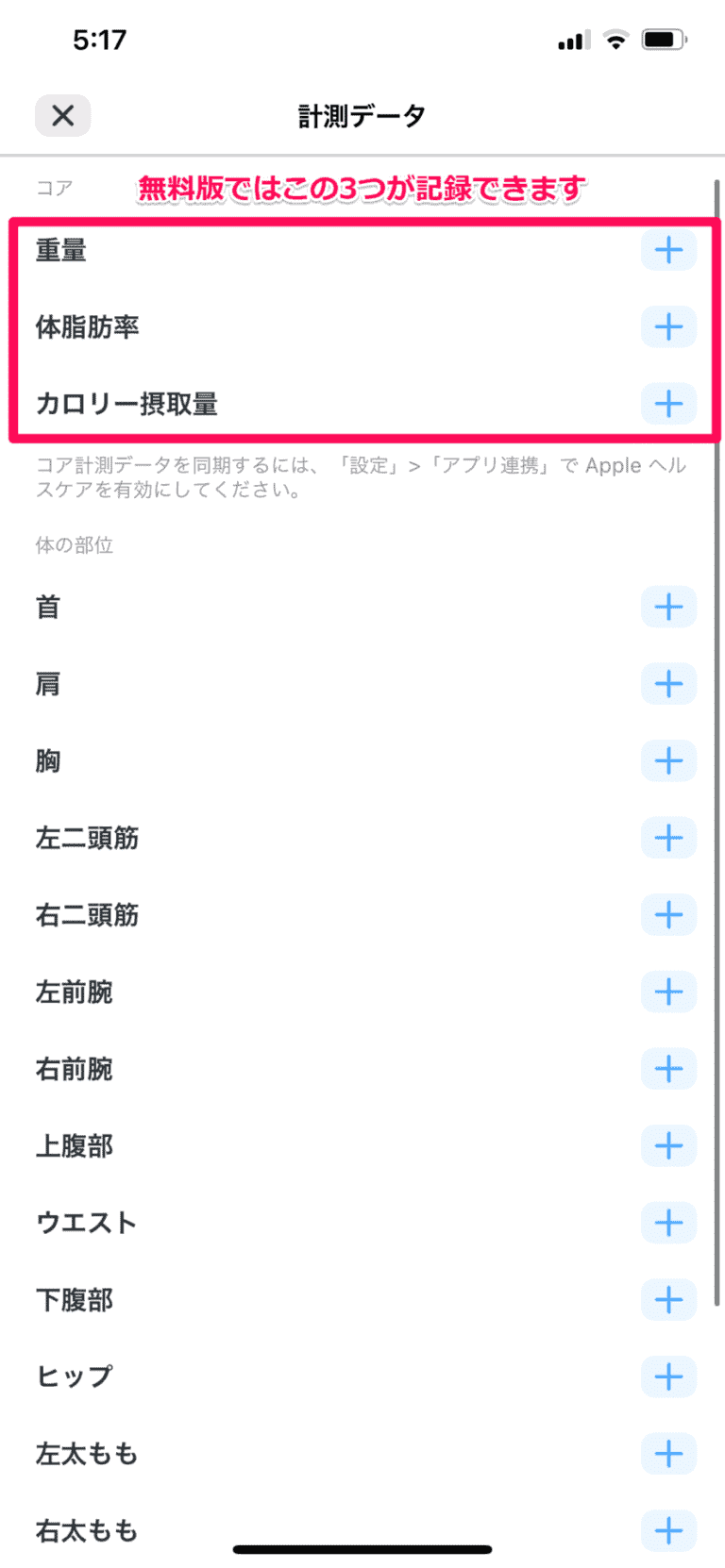
基本画面に戻るには、画面下真ん中の「ワークアウト開始ボタン」を押して下さい。
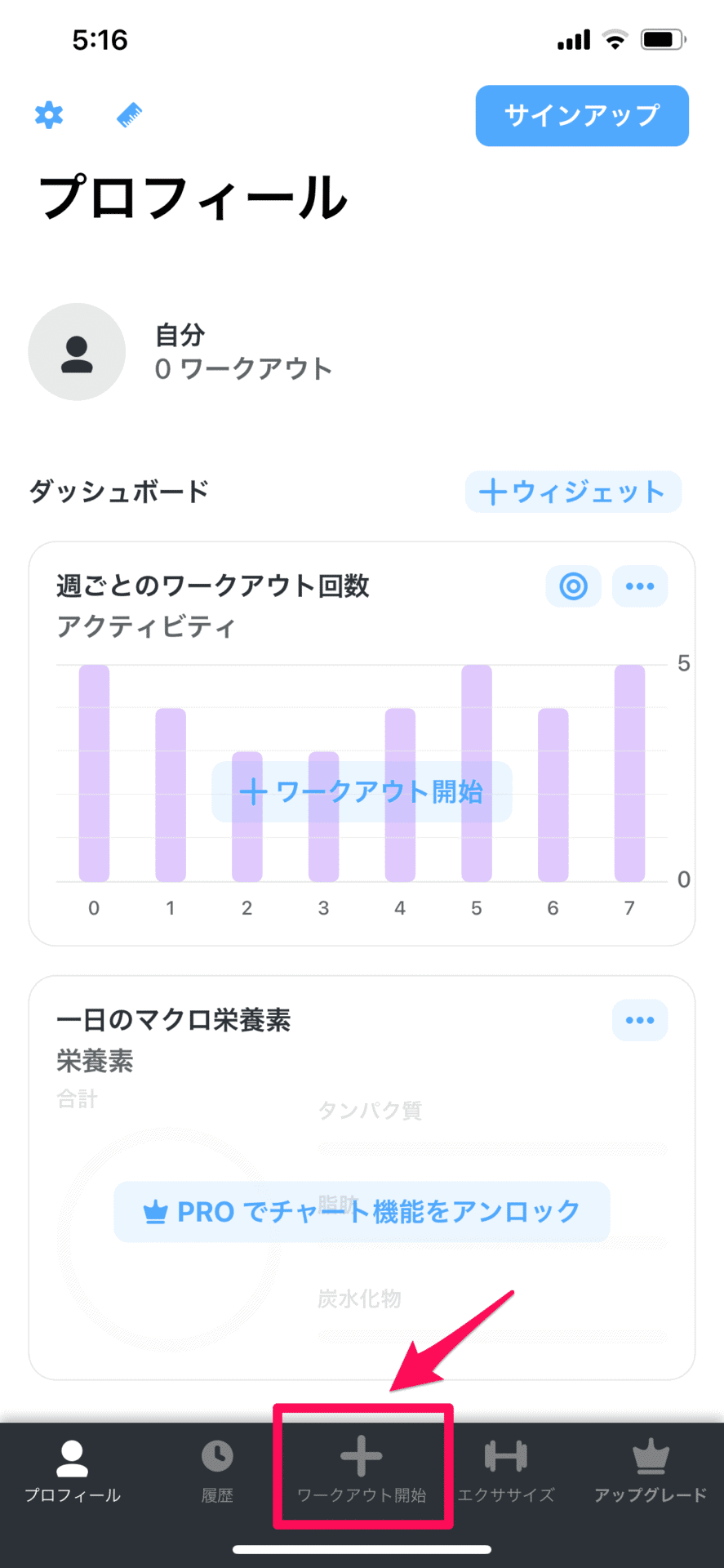
ワークアウトテンプレートの作成
ワークアウト開始画面では、テンプレートの追加が出来ます。
テンプレートとは、「1回のワークアウトでこなすメニューをまとめたもの」のことで、例えば、ベンチプレス○○kgを何レップ、サイドレイズ○○kgを何レップ・・・・・・という様に、複数のメニューから成り立ちます。
テンプレート作成するには「+テンプレート」ボタンを押して下さい。
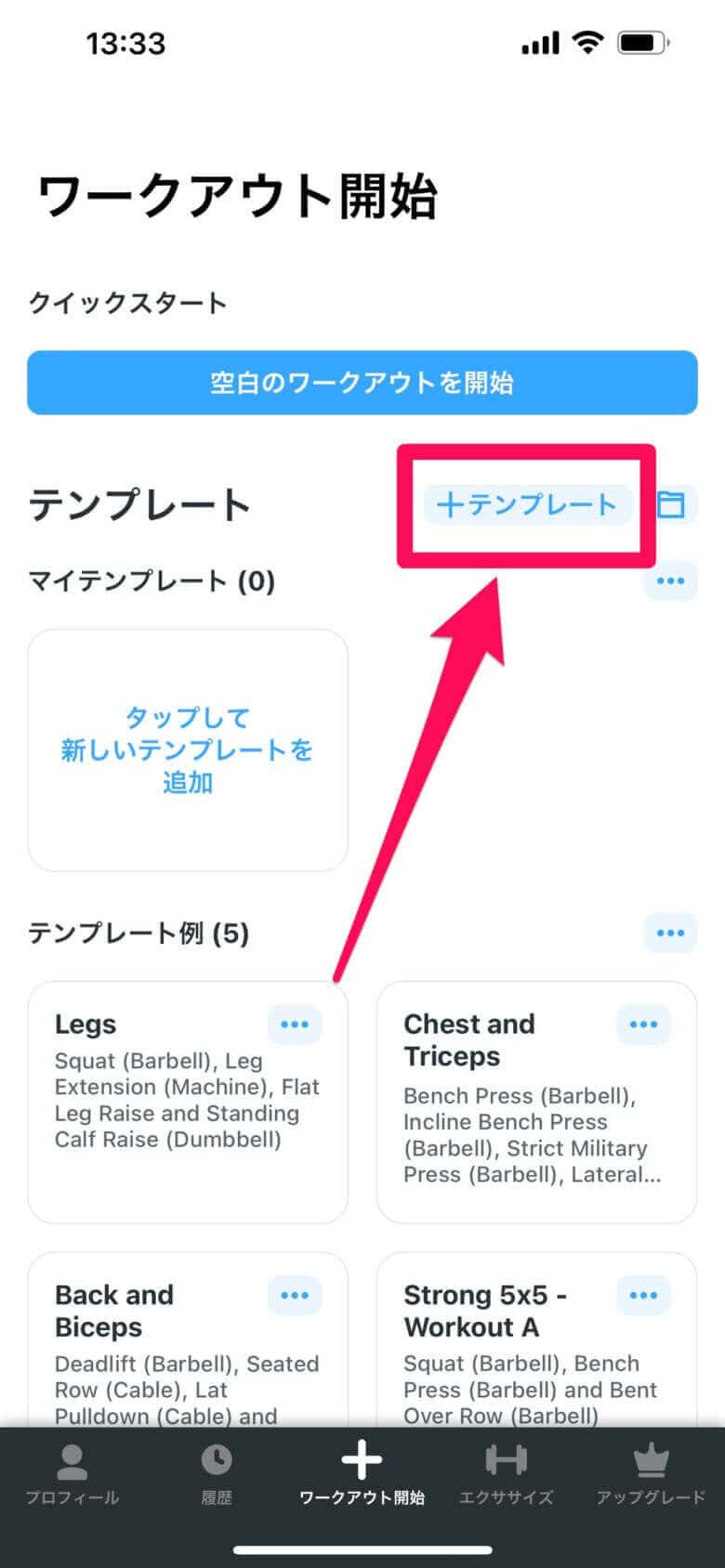
フォルダの選択画面が出てきますが、ここはとりあえずそのままで進めましょう。(フォルダについては後述します)
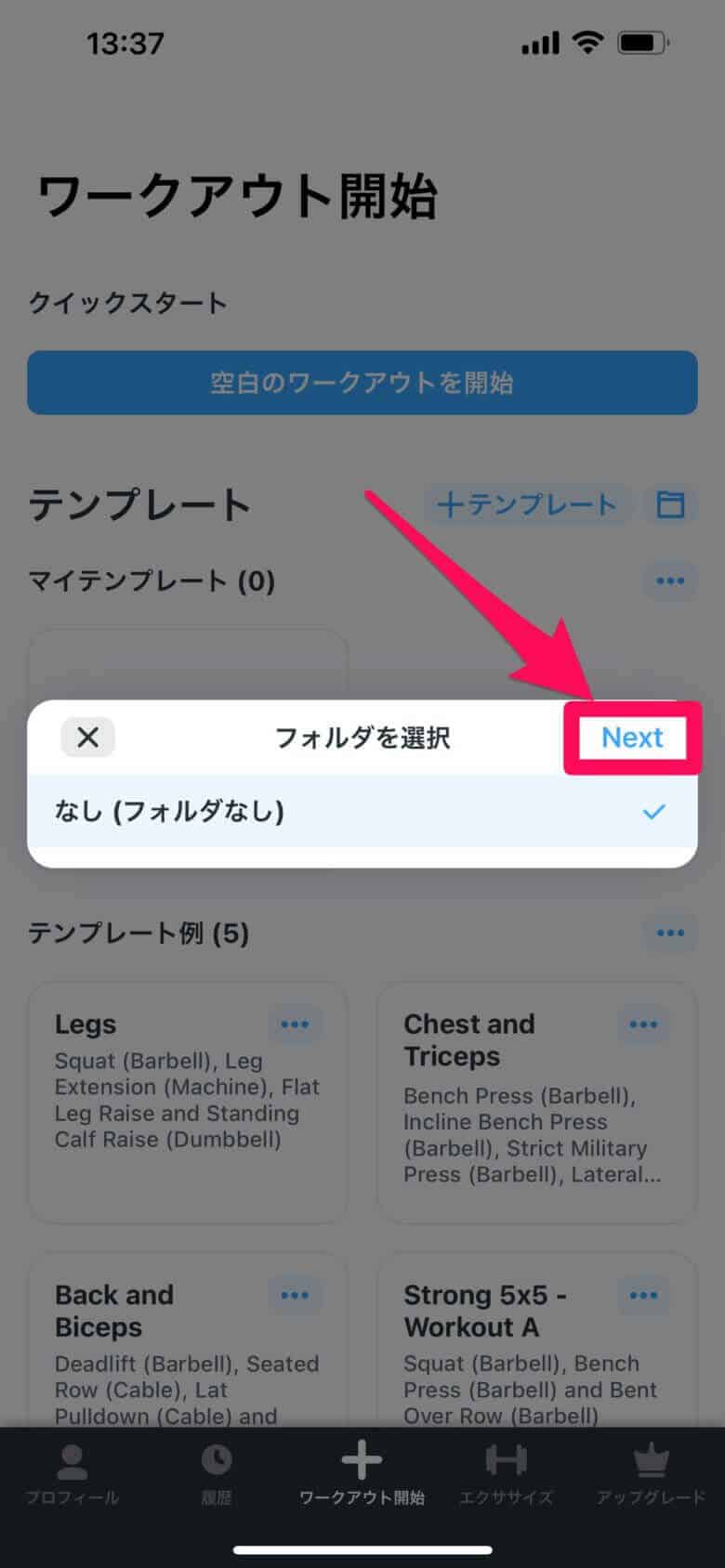
次のテンプレート作成画面では、お好きなエクササイズを追加することが出来ます。
画面真ん中の「エクササイズを追加」ボタンを押して下さい。
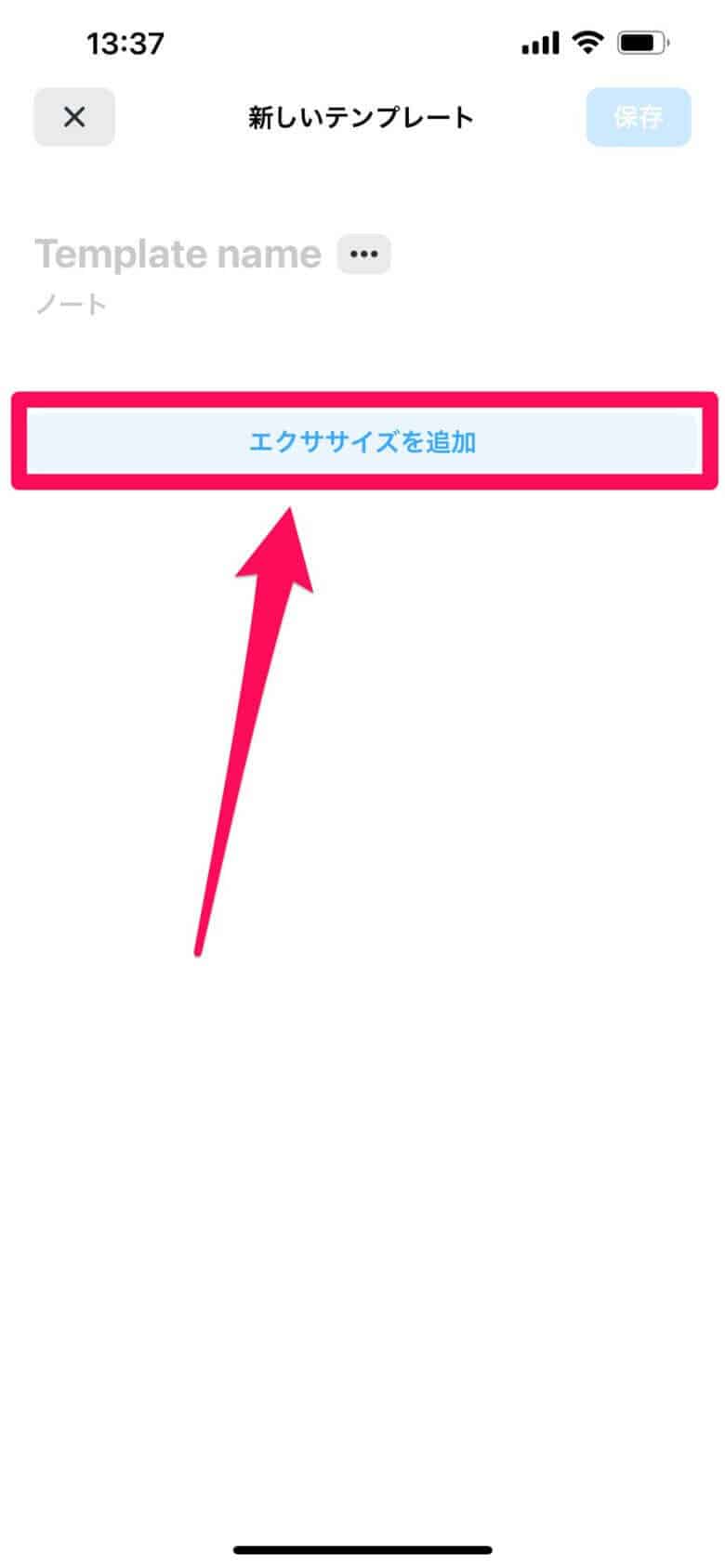
色々な種類のエクササイズがあらかじめ用意されています。
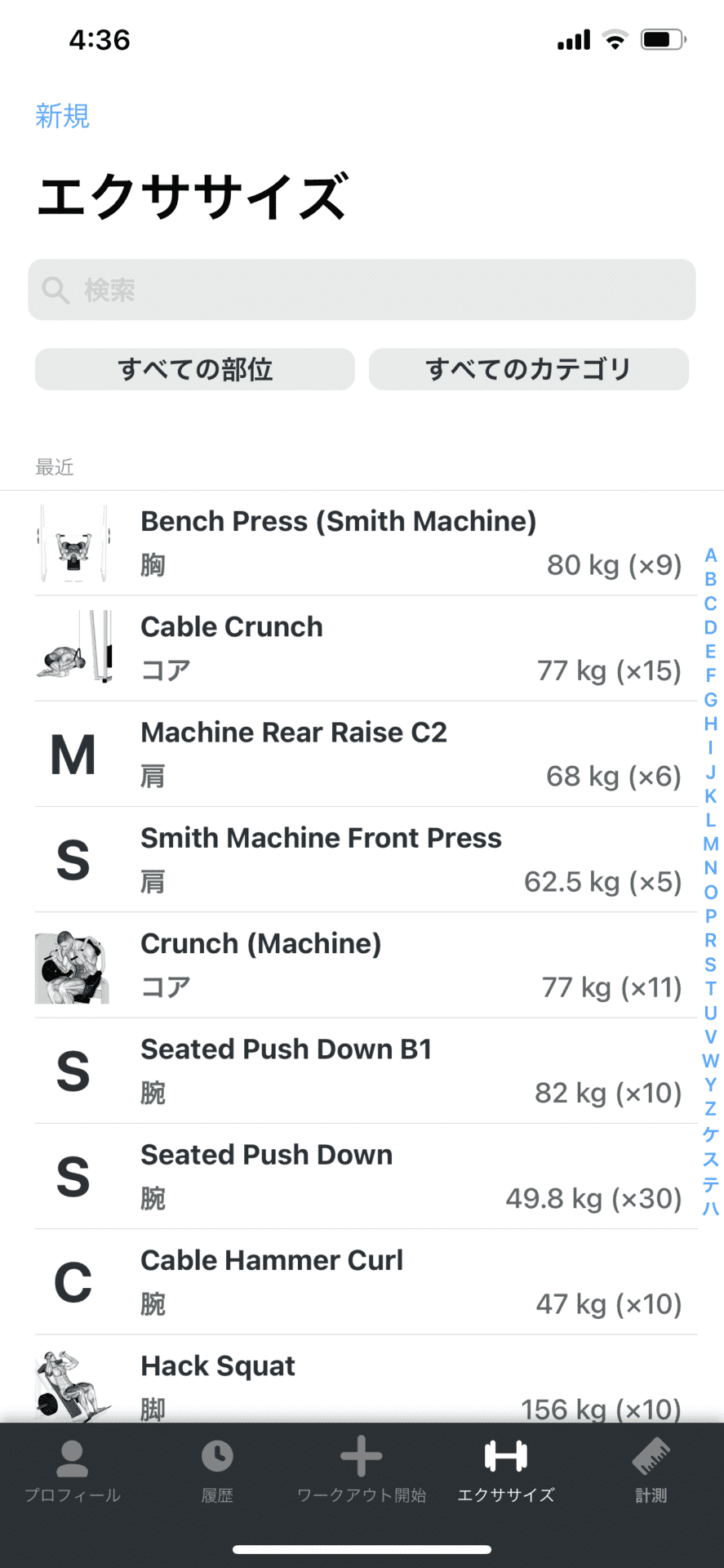
部位別や、マシンとダンベル等の器具の種別などからも検索出来ます。
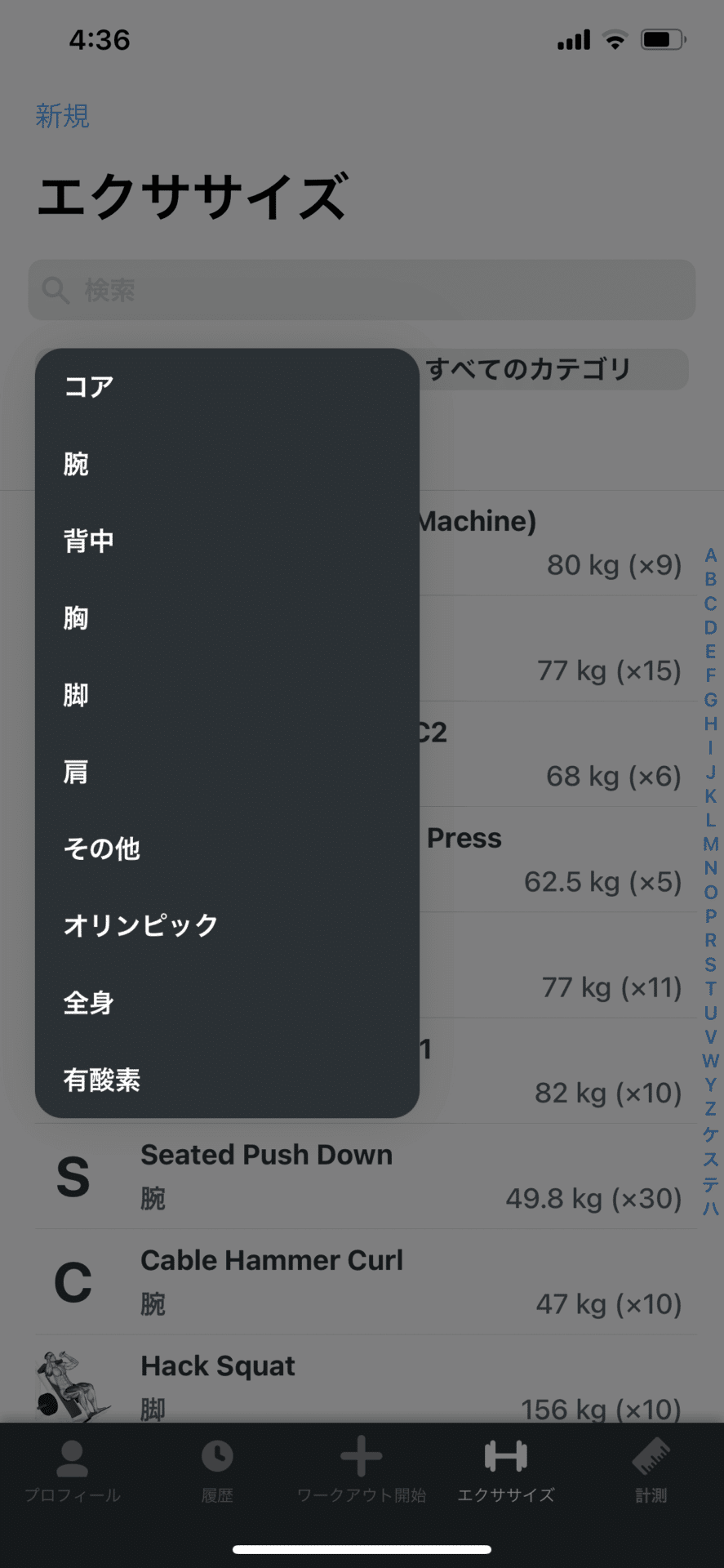
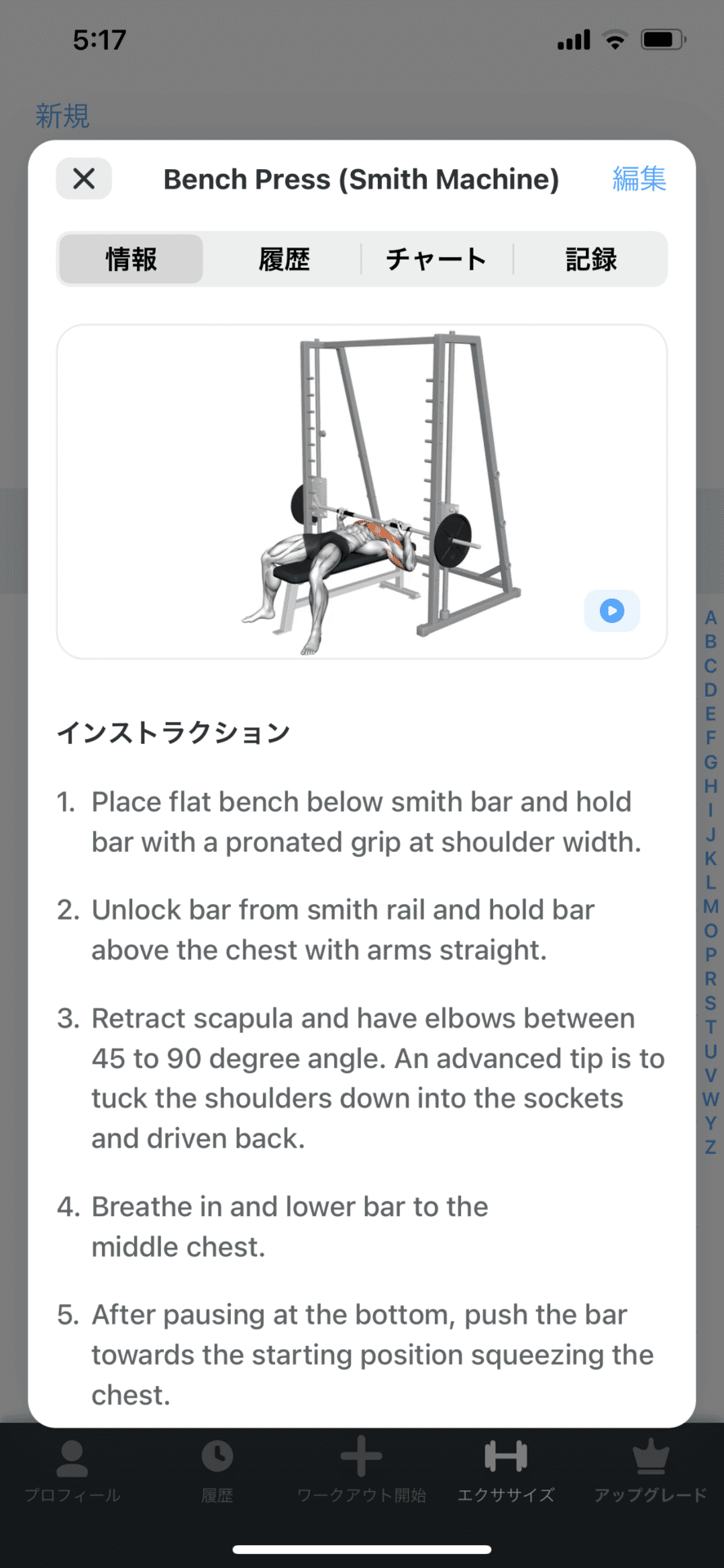
試しに一番上のスミスマシンベンチプレスを開きますと、このような画面になります。
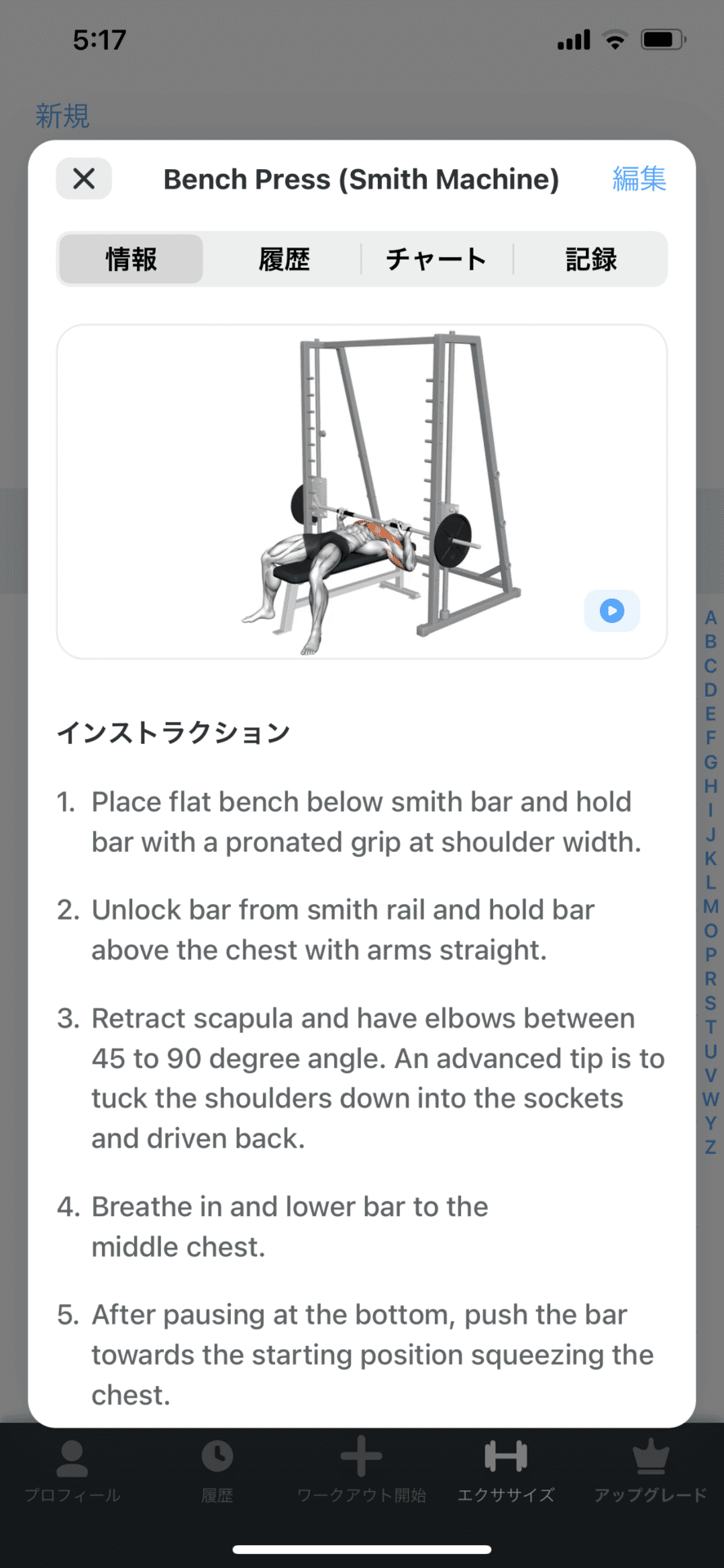
エクササイズによっては、実際の動きがビデオで解説されているものもあります。
フォルダについて
作成したテンプレートを更にまとめて管理できるのが「フォルダ機能」です。
フォルダの作成は簡単で、基本画面でフォルダアイコンをタップすれば作成することが出来ます。
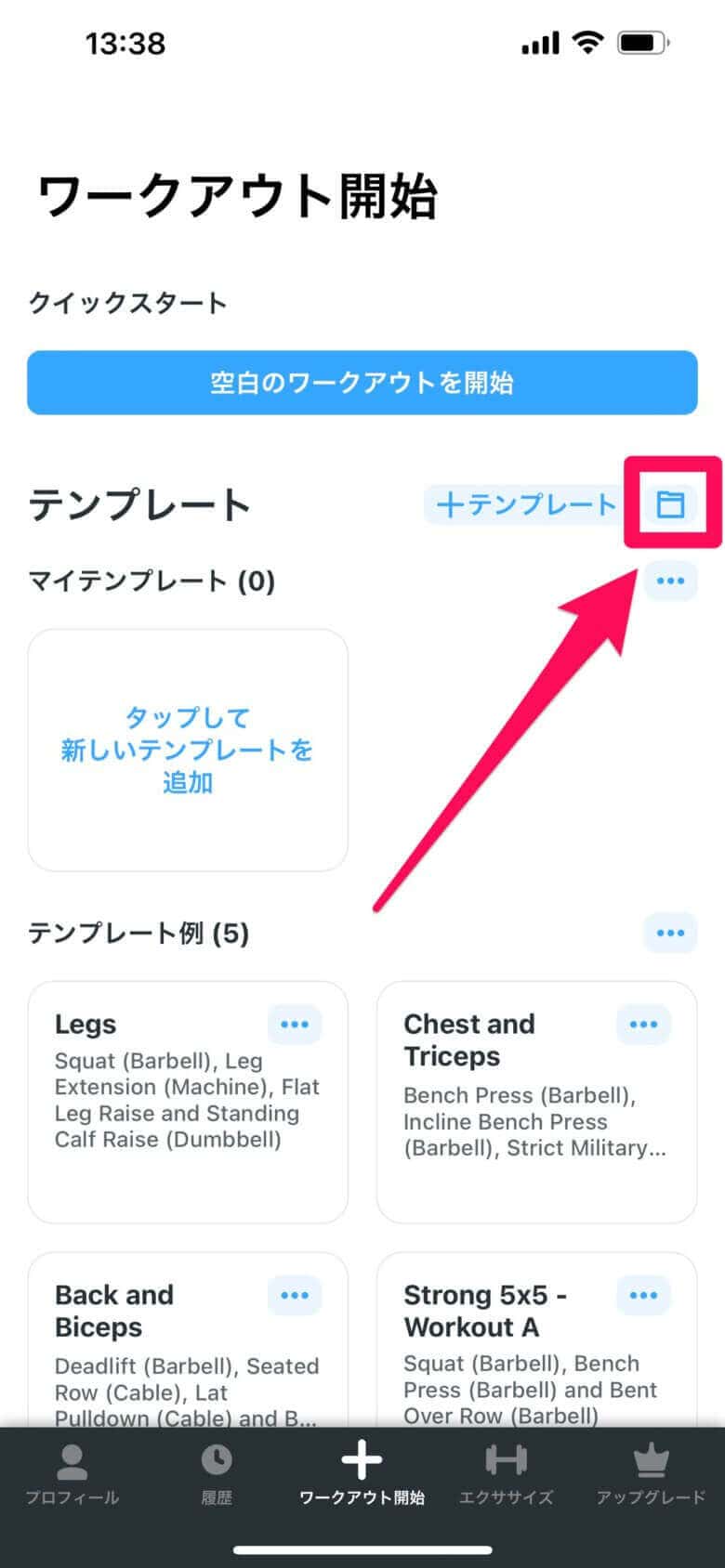
次の画面で名前を付ければフォルダが作成されます。
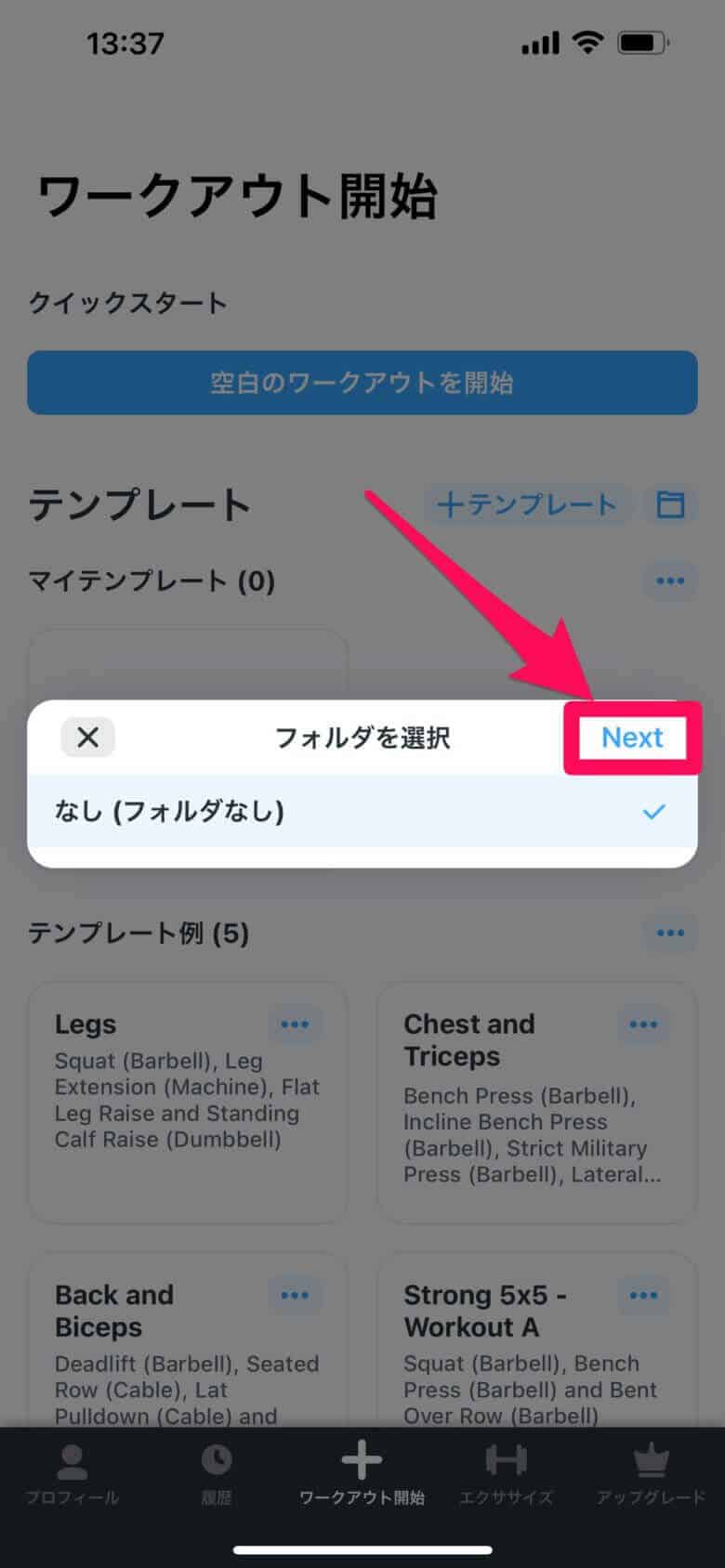
試しにテストと名前を付けてフォルダを作ってみました。
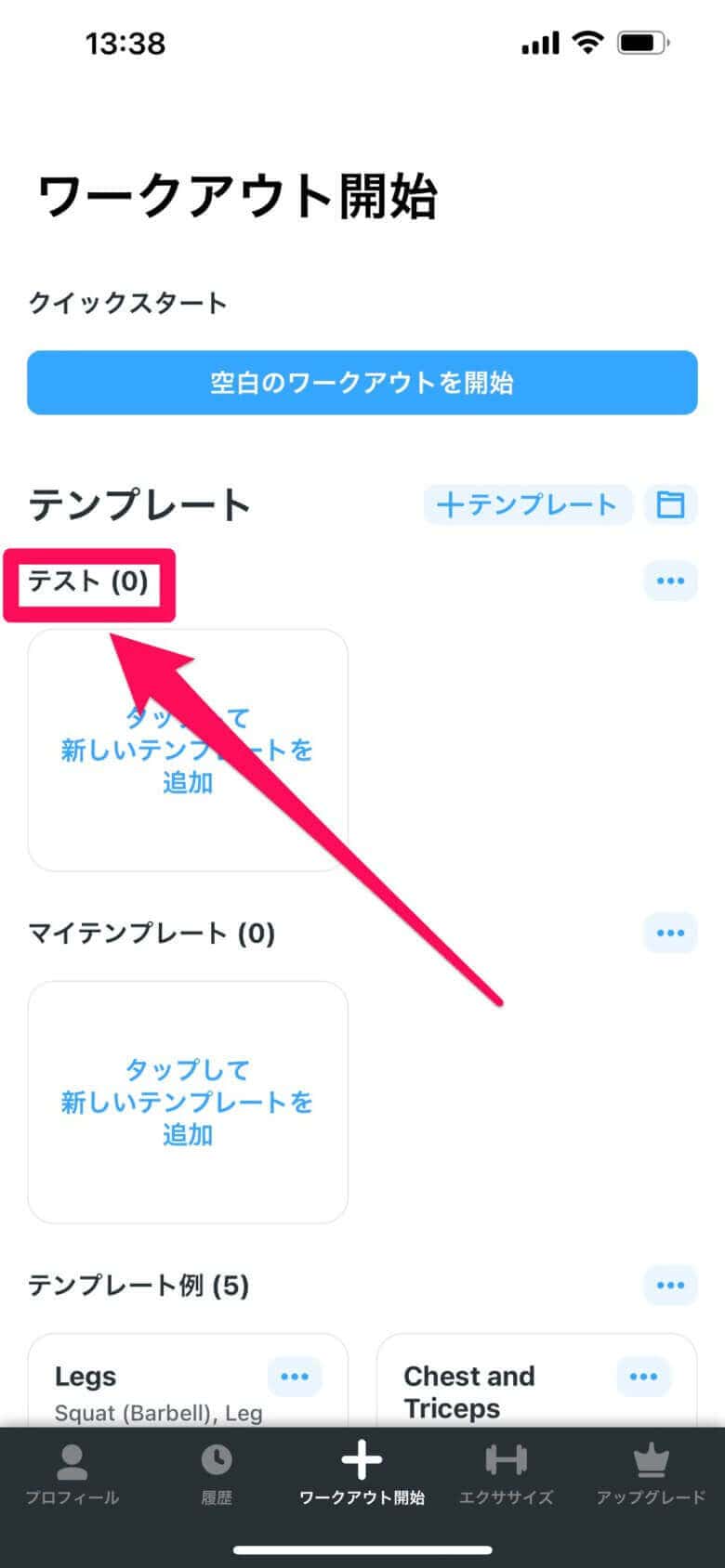
オリジナルエクササイズの作成
あらかじめアプリに用意されていないエクササイズをやりたい場合は、自分で名前をつけて追加することも出来ます。
新規ボタンを押すと

このように名前をつけて、身体のどこの部位のエクササイズなのか、自重や器具などのカテゴリはどれかを設定して記録すればオリジナルエクササイズも保存できます。
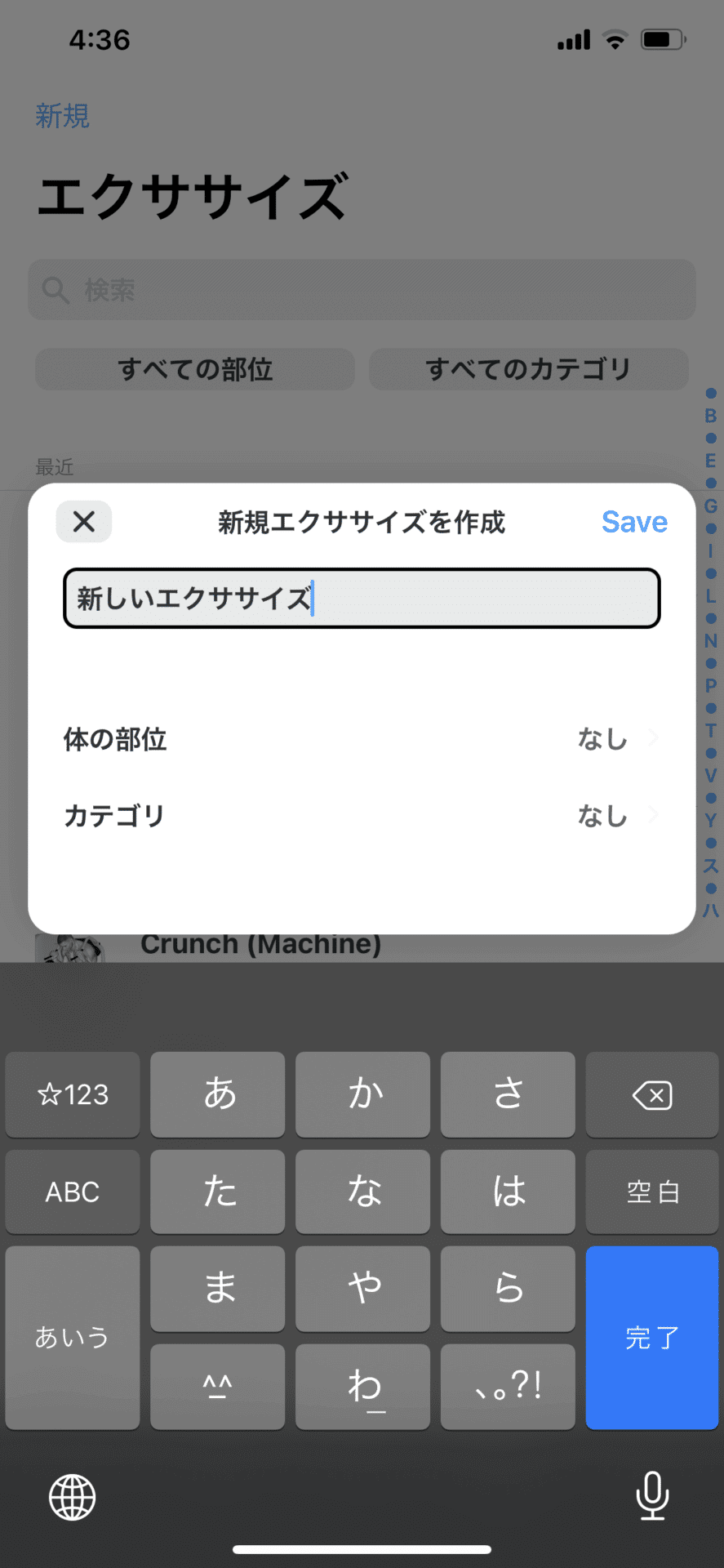
セット種別の切り替え
追加したエクササイズのセットは、ウォーミングアップやドロップセット、失敗したセットなどに切り替えも出来ます。
下の画像で示した赤枠の中をタップして下さい。
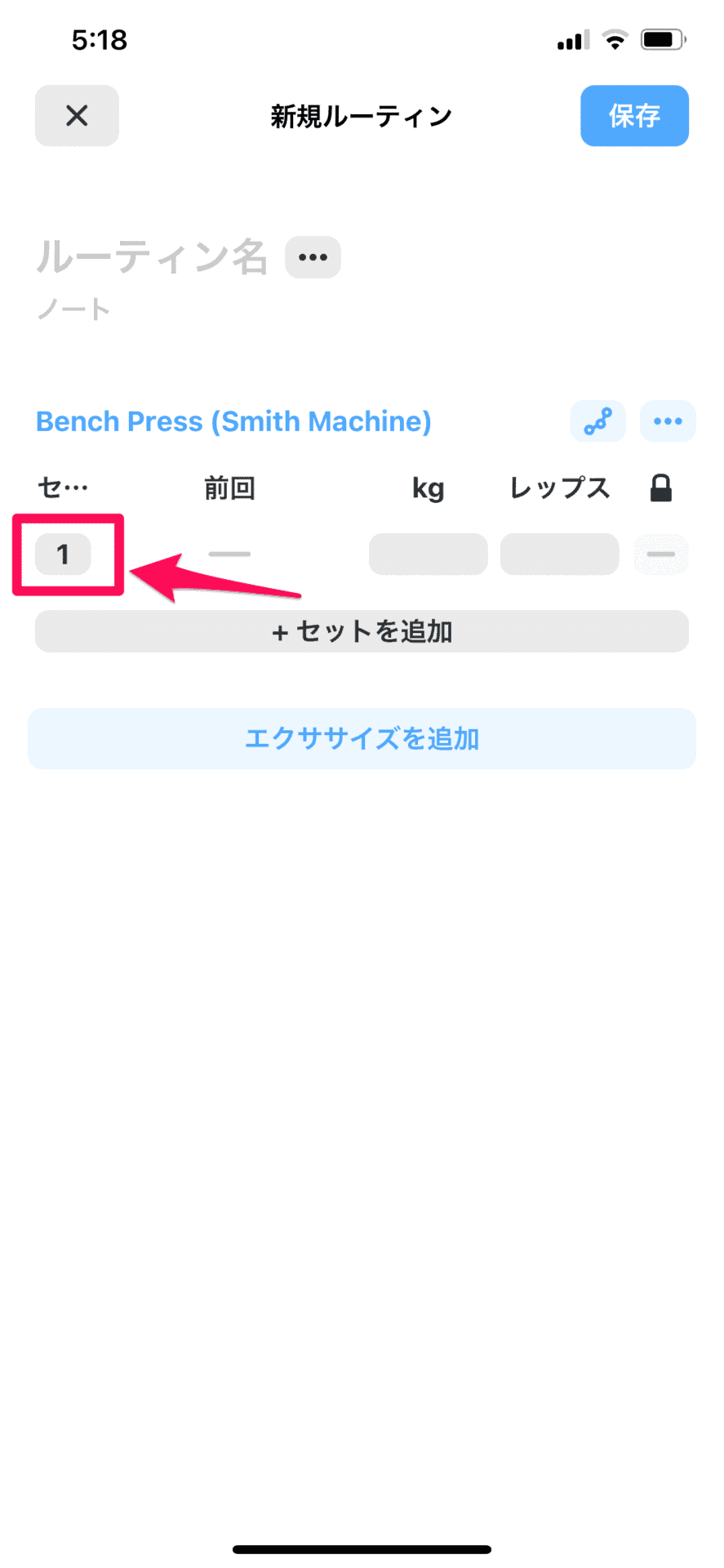
すると、以下のような画面になりますので、目的に応じて切り替えてみて下さい。
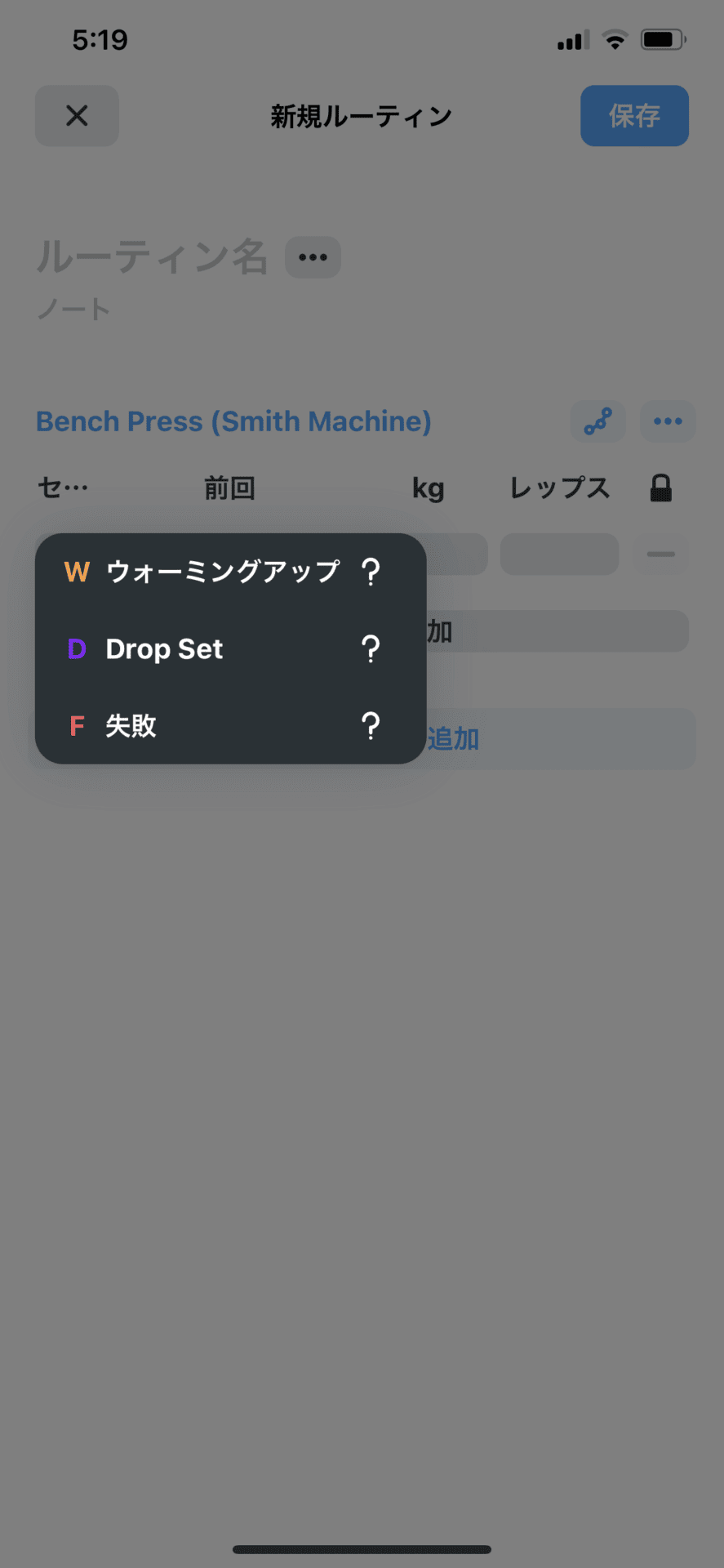
ちなみに、ウォーミングアップセットを入れてみた画面はこのようになります。
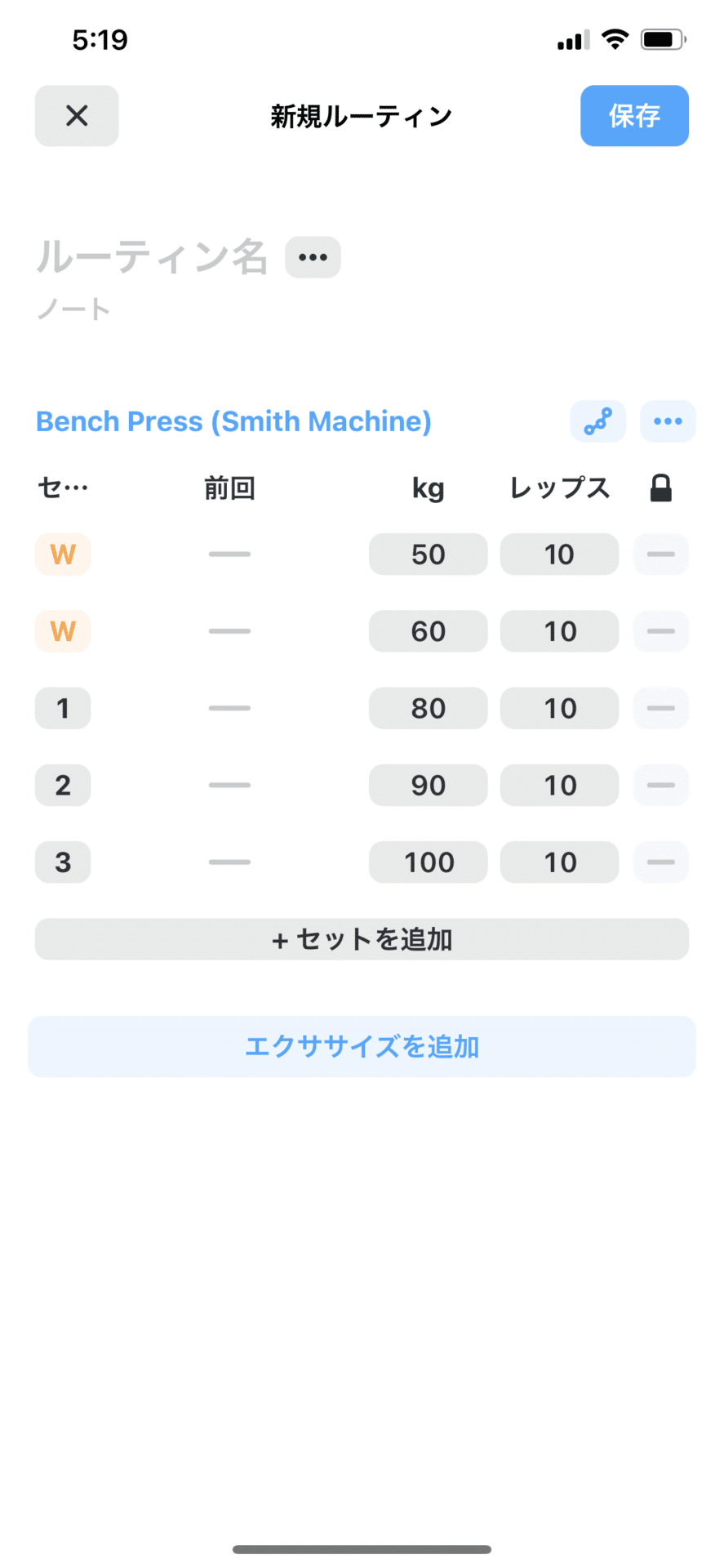
セット数の切り替え等は、実際のトレーニング中も柔軟に切り替えが可能となっています。
タイマー機能
また、実際のトレーニング中に使えるインターバルタイマーも備わっています。
タイマーは実際のトレーニングを開始した後の画面で、左上のタイマーボタンをタップして下さい。
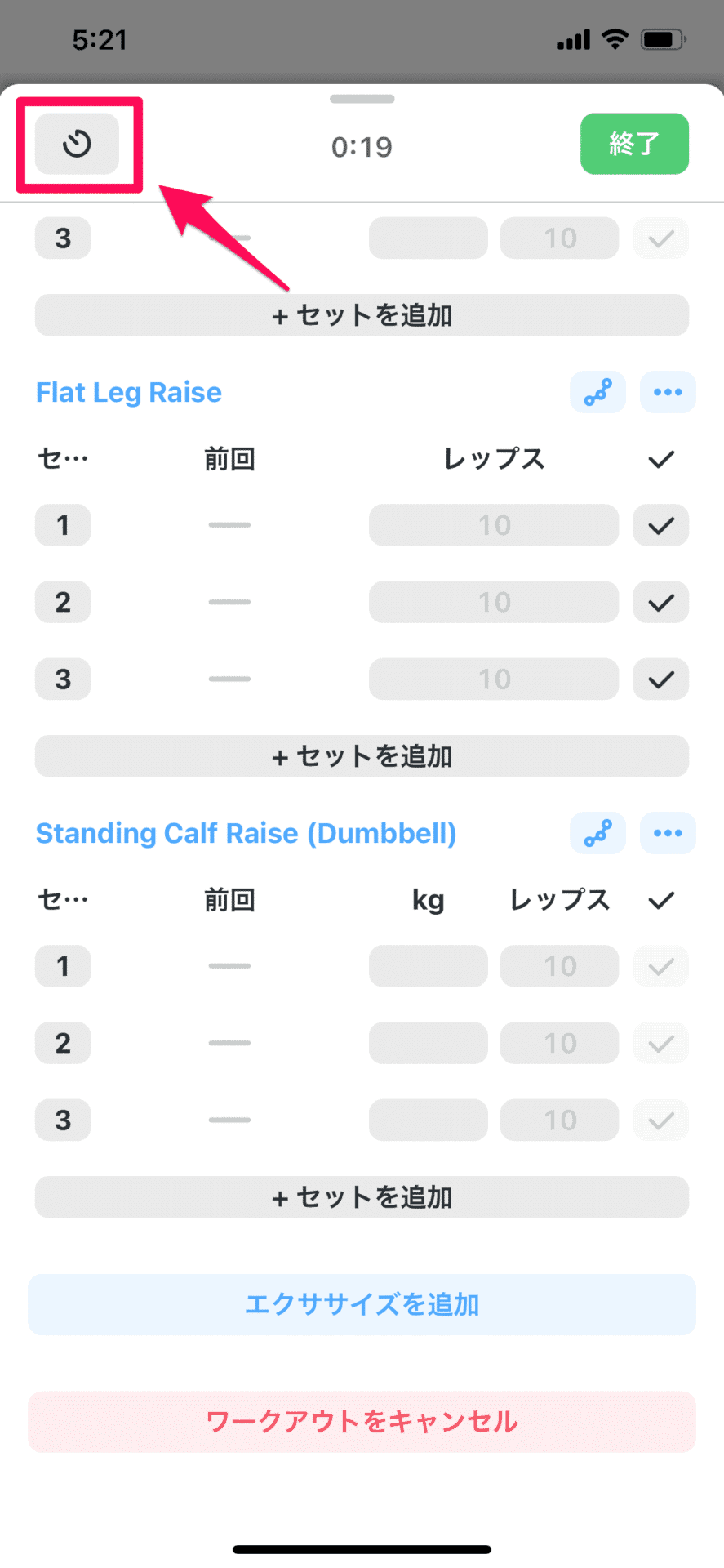
あらかじめ用意された時間以外にも、好きな時間を設定してインターバルの時間が計れるようになっています。
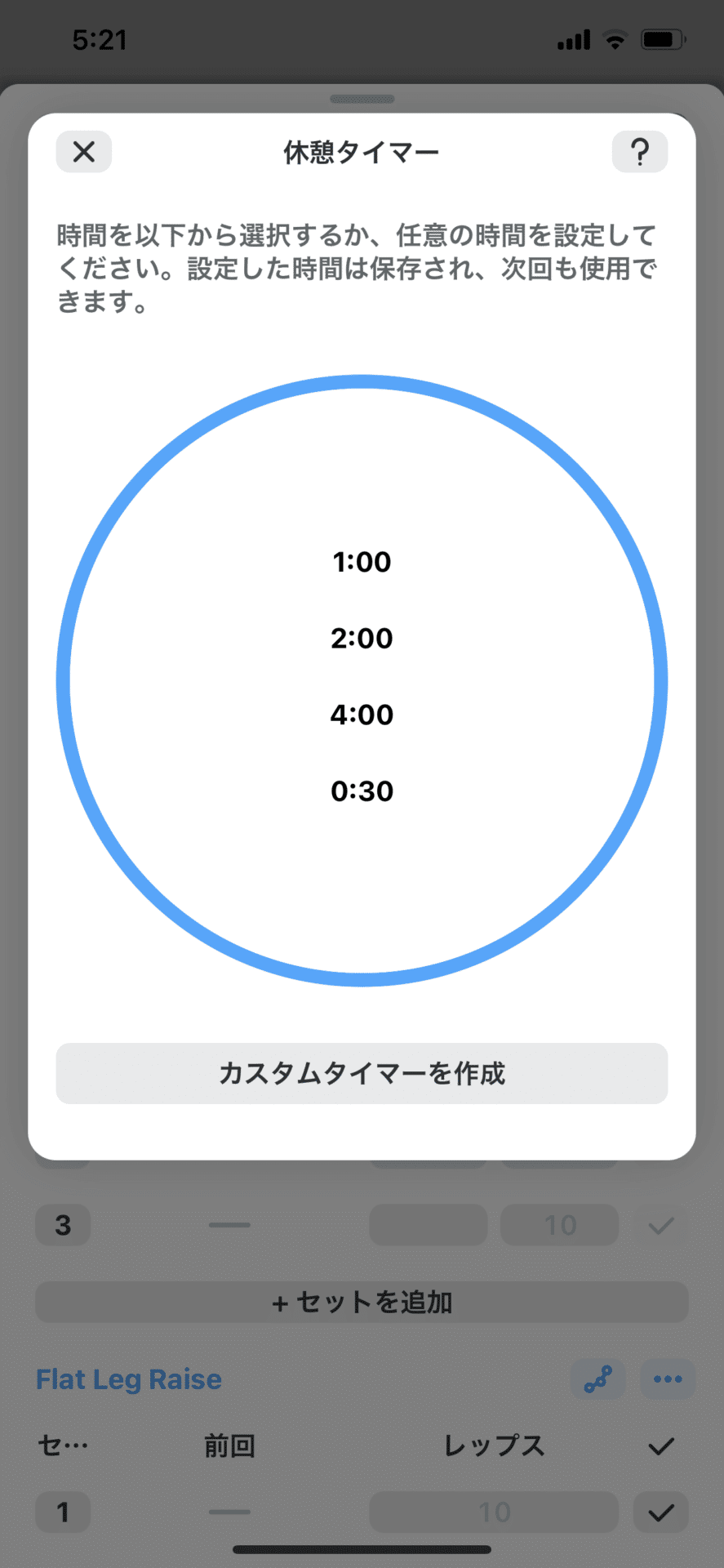
プレート計算機(有料機能)
有料会員になると、プレート計算機が使えます。
これは、バーベル等で実現したい重さを入力すると、その設定した重さになるプレートの重量と数量、バーの形状などを自動で計算してくれる機能になります。
下の画像のように、「80kg」と入力して、プレート計算機ボタンを押すと
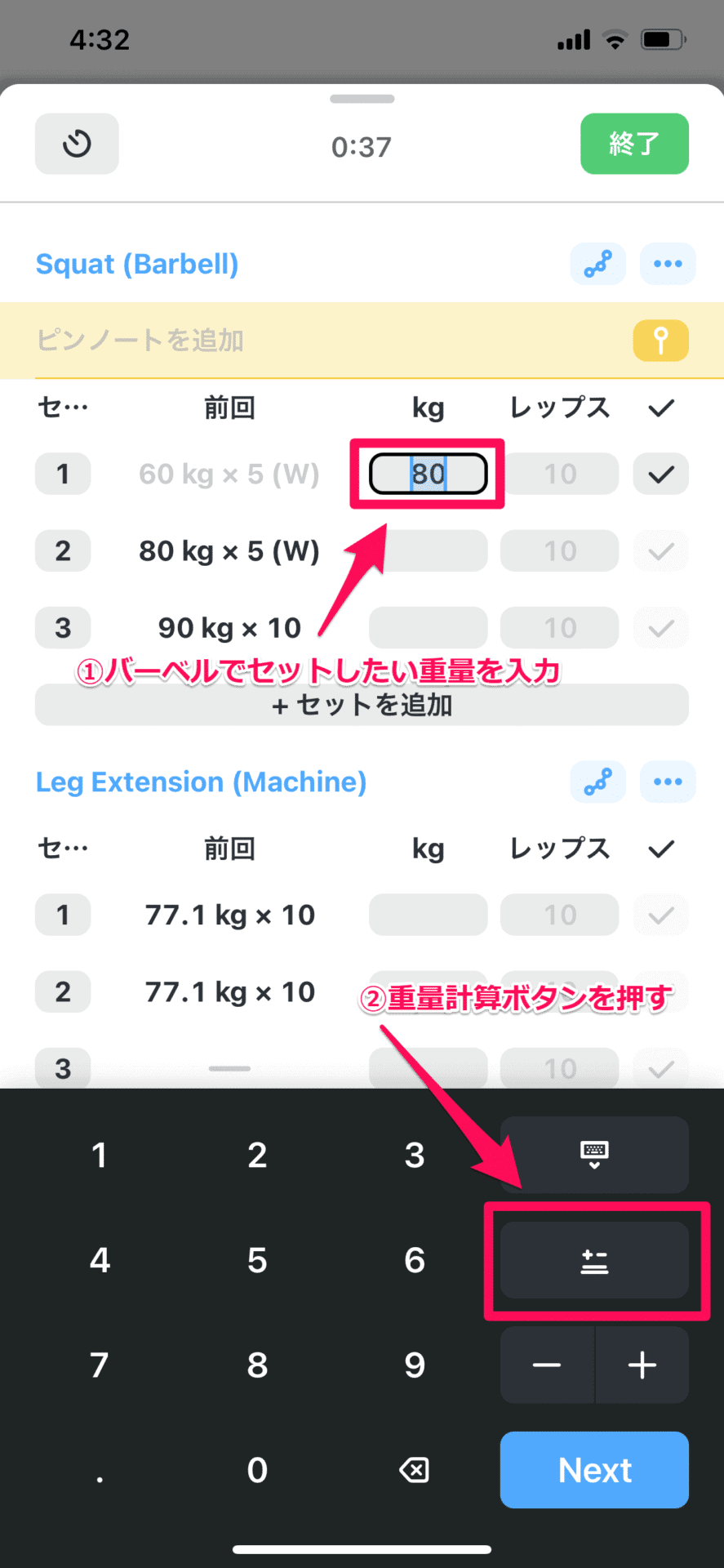
自動で計算して表示してくれるので、その通りにプレートをセットすれば大丈夫です。
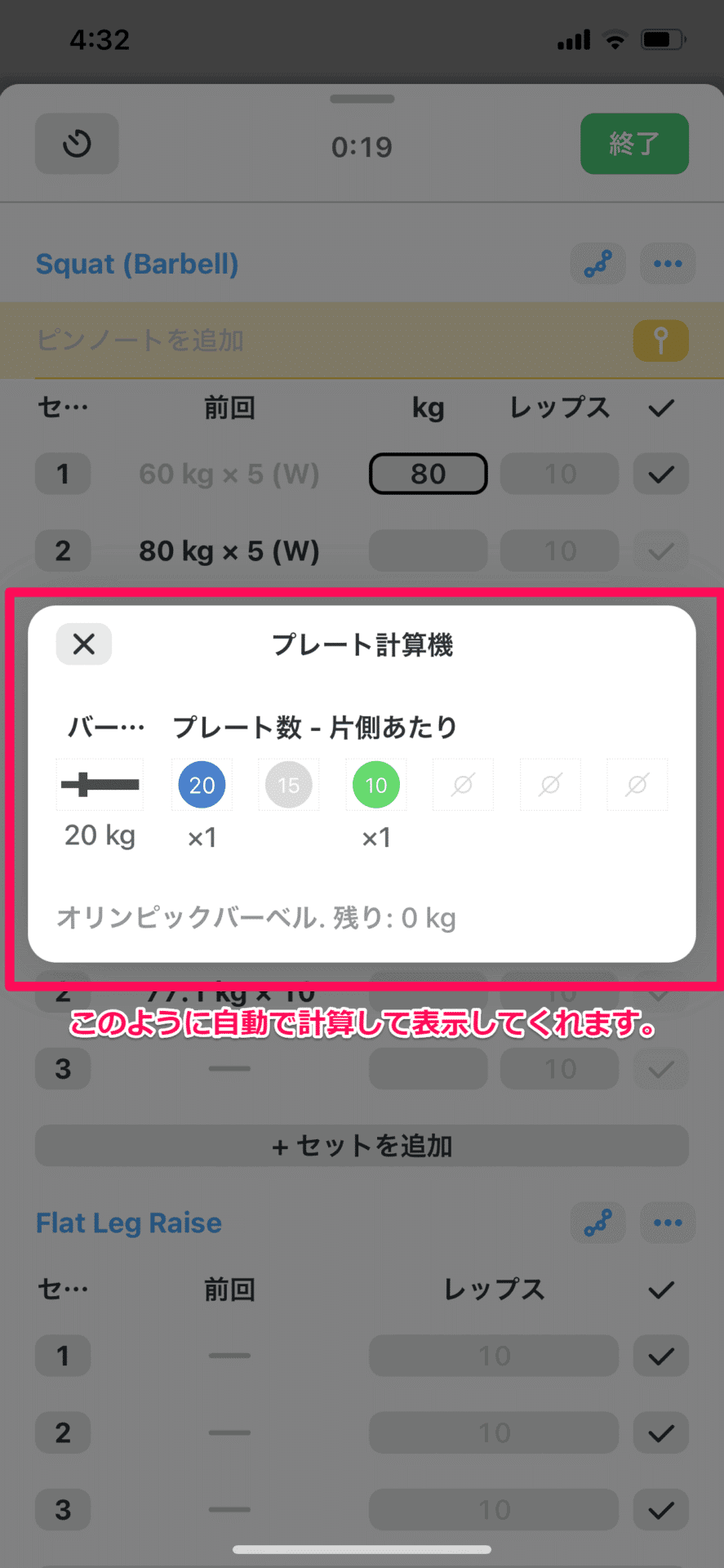
チャート機能(有料機能)
有料会員ではこれまでの記録の推移をチャートで表示することができます。
表示できるのは、最大重量だけでなく、ベストセットや合計ボリューム、連続レップ数等、お好きなものが選べるようになっています。
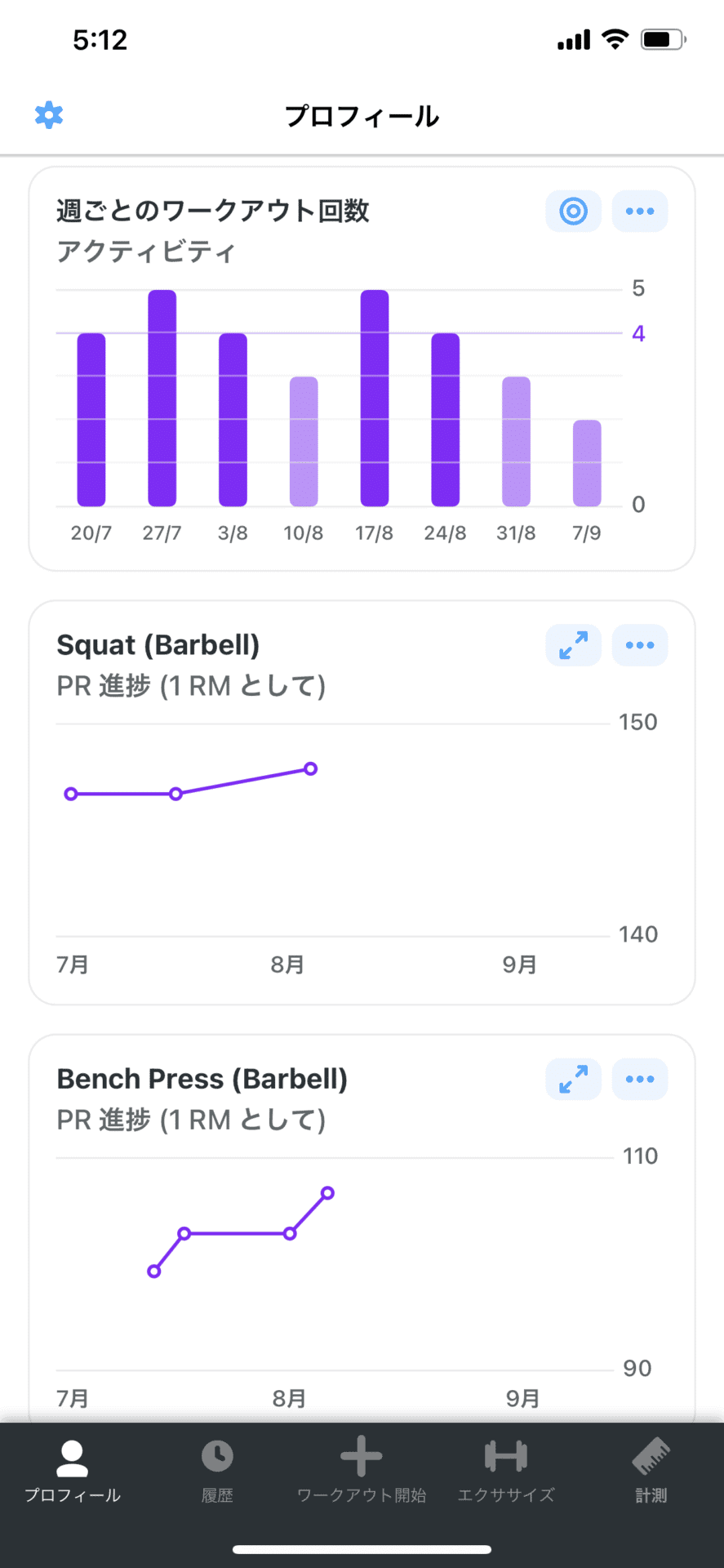
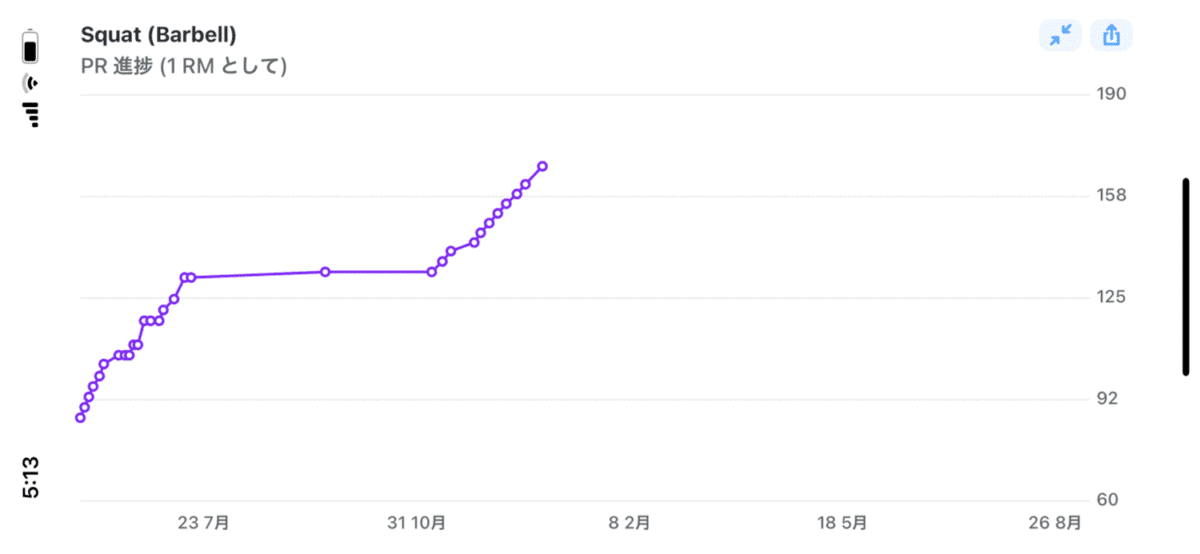
AppleWatchとの連携
StrongはAppleWatchとの連携も大変優れています。
ワークアウトの記録やインターバルの計測、メニューの入れ替え等もAppleWatchだけで完結してしまえるくらいに、AppleWatchのアプリもよく出来ています。
もしAppleWatchをお使いでしたら、是非試してみて下さい!
詳細は別記事でご紹介していますので、よろしければ是非ご覧下さい。
まとめ
いかがでしたでしょうか。
実際に使って頂ければ、本当にトレーニー目線で作られた良アプリである事がおわかり頂けるかと思います。
実際に試して頂ければと思います。
そして、出来たら運営が長く続く様に有料会員になってあげて下さい(私もいつまでも使い続けたいので)
これを使って、皆さんより良い筋トレライフをお過ごし下さい!
また、Strongをより快適に使いたいならば、イヤホンでインターバルタイマーのアラームが聴けるようになると安心ですよ!
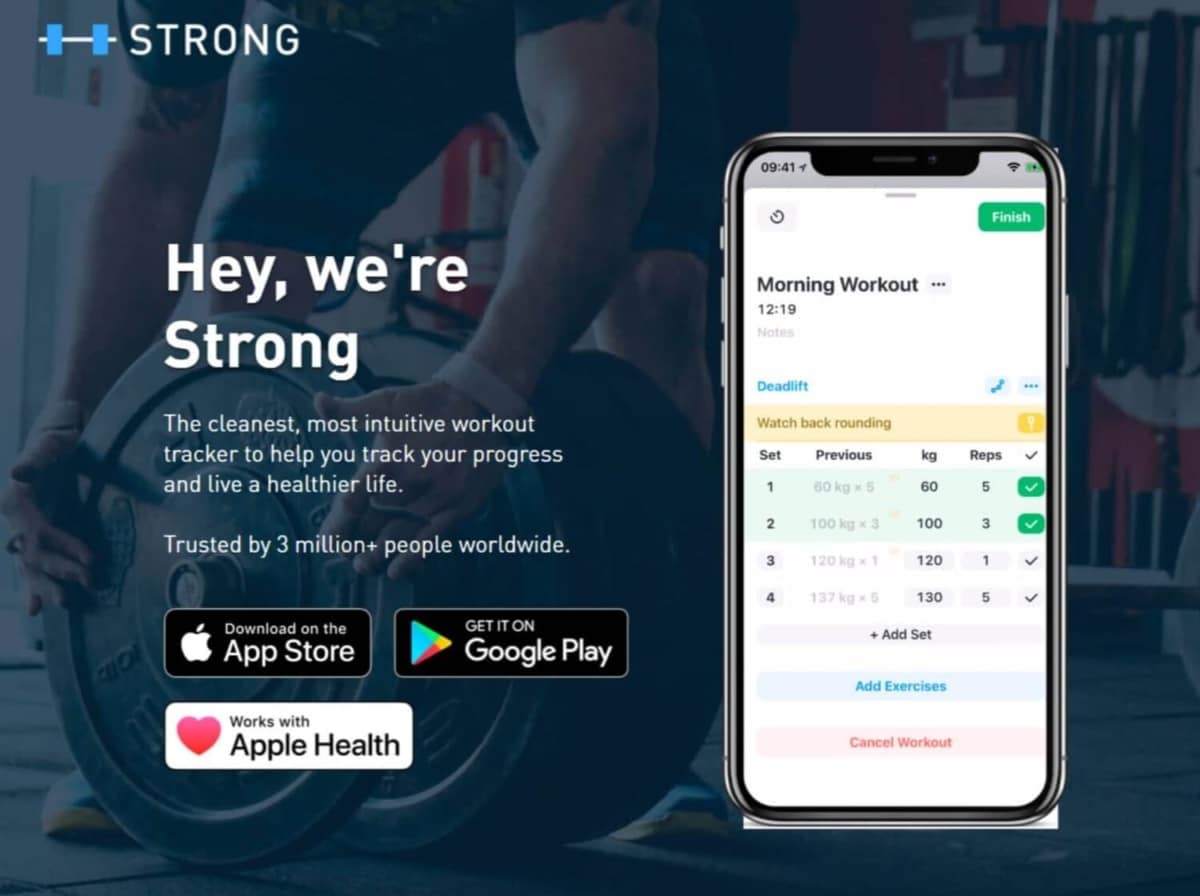
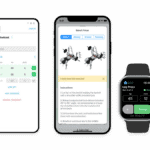

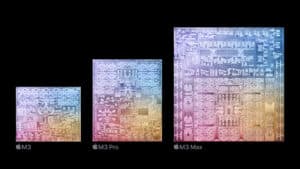




コメントを残す